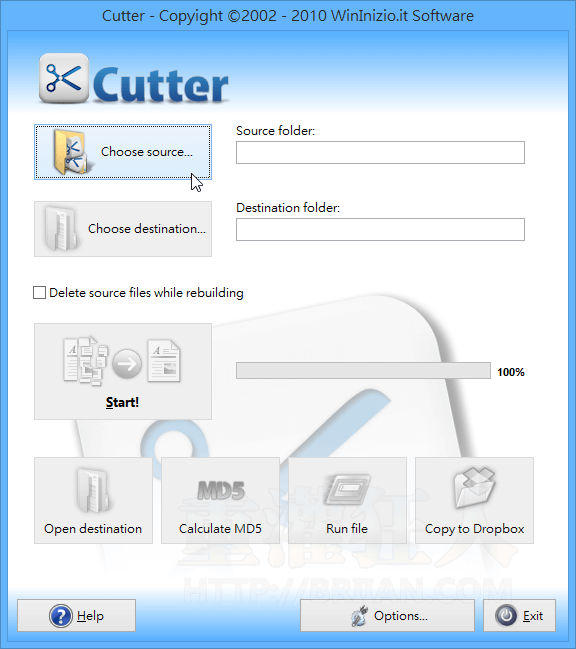Cutter 5 超大檔案分割、合併工具
檔案超大,無法用 Email 寄出或者你的隨身碟空間不太夠,希望能把一個超大的光碟映象檔、壓縮檔或其他大檔案分割成好幾段之後再來儲存或傳送的話,該怎麼做呢?
一般來說可以使用 WinRAR 或 7-ZIP 等壓縮軟體的「分片壓縮」功能來做,或者也可以用下面這個超簡單的 Cutter 檔案分割/合併工具來處理。
Cutter 可支援超大、超超大檔案的分割與合併功能,分割好的檔案會自動全部儲存在同一個資料夾中方便我們取用,分割完成後,,
▇ 軟體小檔案 ▇ (錯誤、版本更新回報)
- 軟體名稱:Cutter 5
- 軟體版本:5.0.1.1330
- 軟體語言:英文
- 軟體性質:免費軟體
- 檔案大小:4.40 MB
- 系統支援:Windows XP/Win7/Win8/Windows 10
- 官方網站:http://www.zipgenius.com/
- 軟體下載:按這裡
使用方法:
第1步 Cutter 軟體提供了檔案分割與檔案合併兩種功能,請直接按一下「Split a file」按鈕,準備分割檔案。
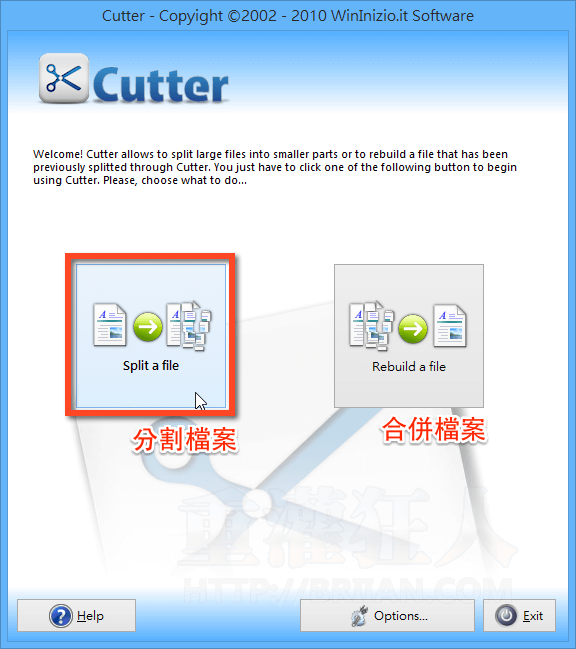
第2步 開啟檔案分割視窗後,按一下「Select file…」按鈕選取你要分割的檔案。
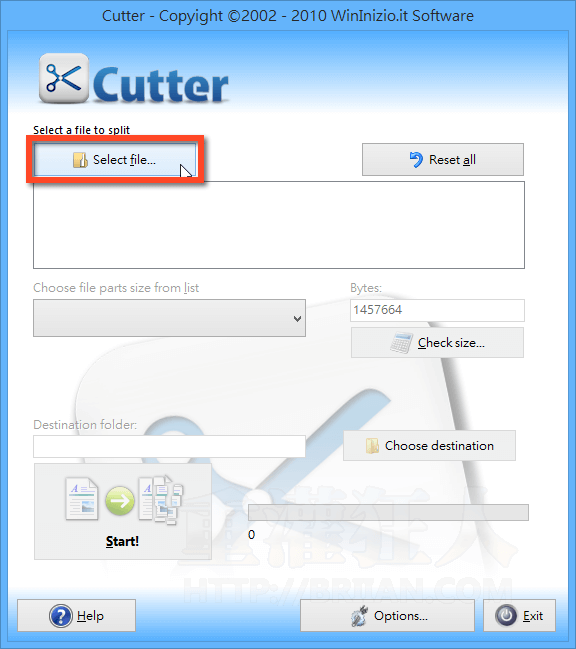
第3步 請在「Choose file parts size from list」選擇分割後單一檔案的檔案大小,可直接按選單中預設的大小,或按「Custom size…」自行設定。
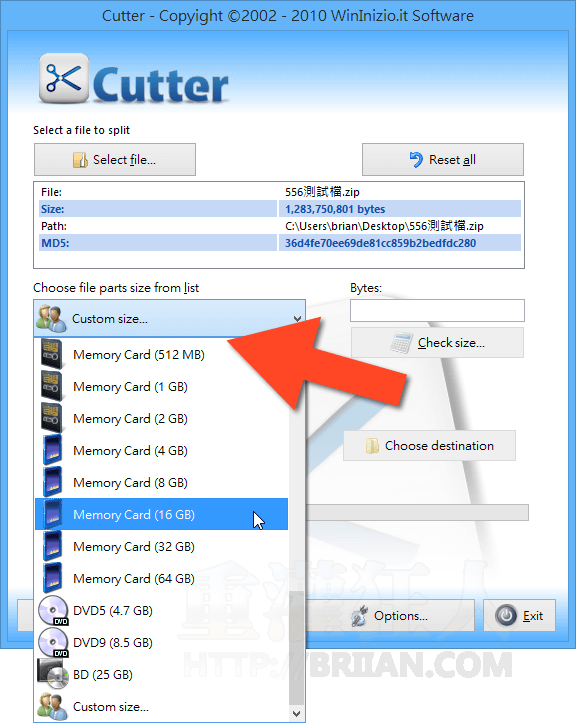
第4步 接著在「Destination folder」方框中設定好分割完成後的檔案儲存位置,最後按下「Start!」按鈕即可開始分割。
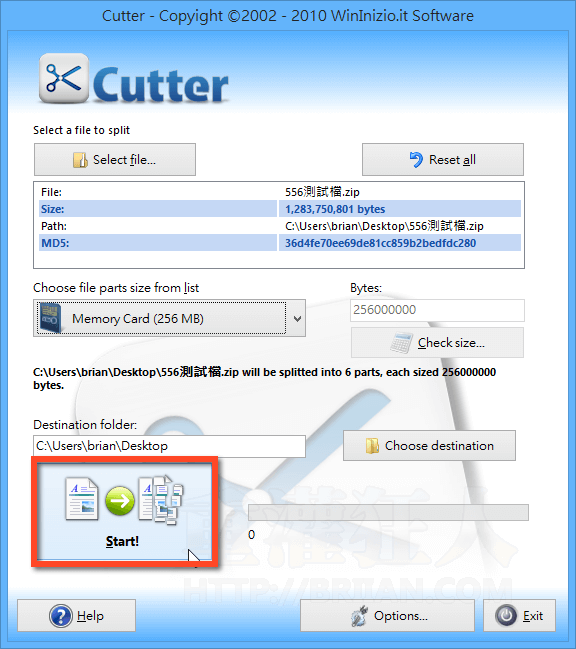
第5步 分割完成的檔案會自動儲存在同一個資料夾中,裡面還有一個很方便的設計,收到全部檔案的人可以直接點兩下執行「UNSPLIT.bat」檔案,即可自動合併資料夾中的全部分割檔,不需要另外安裝軟體便可執行檔案合併工作。
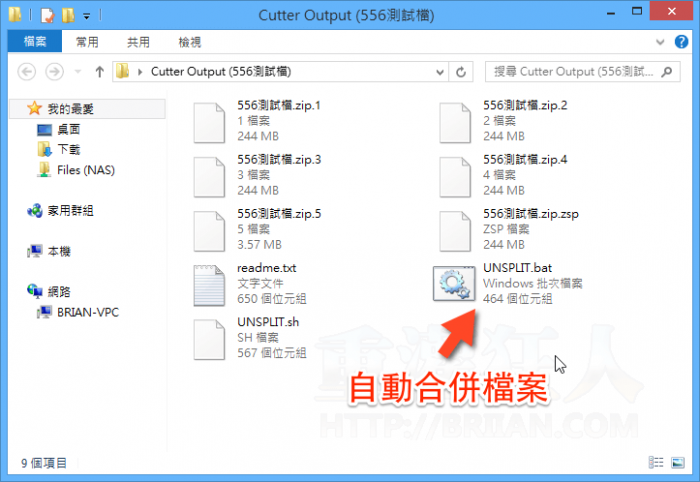
第6步 或者也可以使用 Cutter 軟體中的檔案合併功能,選取資料夾後按「Start!」按鈕即可自動合併。